Crea una landing personalizada
Descargar PDF
Este tutorial explica como crear una landing web con la aplicación WebSMS. De esta forma se puede enviar una campaña SMS con un enlace a esta landing y hacer un seguimiento de los clics de los usuarios.

Entra en tu cuenta WebSMS
Después de dar de alta una nueva cuenta habrás recibido un email de bienvenida que contiene la contraseña inicial. Accede a tu cuenta introduciendo tu usuario (email de registro) y la contraseña en https://www.labsmobile.com/es/login.
Entra en el apartado Landings
Haz clic en el apartado LANDINGS del menú de tu cuenta. Aquí podrás ver y gestionar todas las landings guardadas en tu cuenta.
Crea una nueva landing
Pulsa el botón Crear nueva landing y accederás al listado de plantillas disponibles. Selecciona la plantilla más adecuada pulsando el botón situado en la parte inferior (+). A continuación se creará una copia en tu cuenta que podrás personalizar en el Editor.
Entra en el editor landing
Accederás al editor de la landing seleccionada. La pantalla está dividida en: menú principal, menú secundario que muestra las opciones de configuración o módulos. Y por último se muestra la landing que se está modificando divida en módulos.
Guarda las modificaciones
En cualquier momento puedes guardar los cambios efectuados en la landing pulsando el botón Guardar situado en la parte superior derecha del Editor.
Introduce los datos de configuración
Estos son los datos principales de configuración que recomendamos informar en todas las landings:
- - General - Nombre: nombre interno de la landing dentro de la plataforma WebSMS.
- - Parámetros web - Título: título que se mostrará en buscadores y que verá cualquier usuario que visite la landing.
- - Parámetros web - Descripción: descripción que se mostrará en buscadores y que verá cualquier usuario que visite la landing.
- - Parámetros web - Imagen de previsualización: imagen que se verá al compartir el enlace de la landing y que se mostrará como imagen previa del enlace SMS.
- - Diseño - Color general: todos los módulos adaptarán este color.
Añade o elimina módulos
Añade los módulos que se adapten a la finalidad de tu landing. Puedes filtrar el tipo de módulo en el menú principal. Elimina los módulos que no sean necesarios en el menú contextual de cada módulo (en la parte superior derecha).
Personaliza el contenido de cada módulo
Modifica el contenido (texto, imágenes e iconos) de cada módulo.
- - Texto: puedes modificar el texto en el propio módulo y cambiar el diseño (tamaño de letra, tipografía, etc) en el menú de opciones.
- - Imágenes: haz clic en la imágen para poder importar y editar la imágen en el menú de opciones.
- - Iconos: haz clic en el icono y selecciona el icono deseado en la lista desplegable del menú de opciones. También puedes añadir iconos en el texto con el menú contextual de texto.
Configura las acciones y enlaces
Todas las imágenes, iconos y botones pueden tener asociada una acción. Las acciones se configuran seleccionando al ítem y configurando el tipo de acción en el menú de opciones. Las posibles acciones son:
- - Enlace interno: enlace al contenido de la misma landing.
- - Enlace externo: url a cualquier recurso online.
- - Llamada: el dispositivo del usuario iniciará una llamada al teléfono especificado.
- - Envío SMS: el dispositivo del usuario iniciará el envío de un SMS al número y con el texto especificado.
- - Enviar email: el dispositivo del usuario iniciará el envío de email con el destinatario y asunto indicados.
- - Abrir mapa: el dispositivo del usuario abrirá Google Maps en la dirección especificada.
- - Compartir en Whatsapp: se iniciará el proceso de compartir un texto en la aplicación Whatsapp del usuario.
- - Link de baja: se asignará un enlace al formulario de baja asociado a la Blacklist.
Envía un mensaje de prueba
Puedes probar la landing haciendo clic en el botón Enviar SMS de prueba situado en la parte superior derecha del Editor. Aparecerá una ventana emergente donde se deberá introducir el número móvil que recibirá el SMS de prueba con el enlace a la landing.
Selecciona la landing desde el formulario de envío
Una vez se ha finalizado la edición de la landing se podrá seleccionar como enlace desde cualquier formulario de envío en ENVIAR SMS - Enviar básico o ENVIAR SMS - Enviar agenda. Para incluir la landing se debe seleccionar en el desplegable de la parte superior del campo mensaje.